[Sublime Text] 使用 Anaconda 套件輔助 python 程式開發
用 Sublime Text 很久的同事,推薦使用 Anaconda 這個套件來輔助開發 python 程式~
用了一下,有部分功能確實是不錯用的,簡單說明一下囉~
1. 安裝 Anaconda
安裝的方式很簡單,一樣從 Sublime Text > Tools > Command Palette > Package Controll: Install Pakage 那邊找到 Anaconda 安裝:

2. 設定 Anaconda
裝好之後,可以先設定一下 Anaconda~
可以改 ~/Library/Application Support/Sublime Text 3/Packages/Anaconda/Anaconda.sublime-settings 這個檔,
就會改掉所有使用者的設定~
如果只想針對某個專案改,就把設定加在 Sublime Text > Project > Edit Project 那邊~
我修改的部分如下:
{
"complete_parameters": true,
"complete_all_parameters": true,
"display_signatures": true,
"anaconda_linting": false,
}
基本上我把 Anaconda 的 linting 功能關掉了,
因為我比較習慣用 Sublime Linter 這個套件來作程式碼檢查的功能~
3. 使用 Anaconda 自動帶入函式參數
如果有在設定檔中,將 complete_parameters 設成 true 的話,
就會在鍵入函式名稱加上左括號 ( 時,自動帶入函式的參數~
如果是 complete_all_parameters 設成 true 的話,
會連有預設值的參數也都帶進來,相當的方便~
例如,下面在鍵入 getpass.getpass 後,還沒有什麼反應:

但再多鍵入 ( 這個字元後,就立刻把函式參數都帶入了:

4. 使用 Anaconda 秀出函式所屬的類別與其說明
Anaconda 另一個好用的功能是可以秀出 function 的說明文字~
當在看別人的 code 的時候,有時很容易迷路,
不曉得現在這個函式究竟是屬於哪個 class 的 (尤其是在大檔裡)…
這時只要對函式名稱按右鍵 > Anaconda > Show Documentation (或是按 Ctrl-Alt-D),
就可以秀出 <class name>.<function name>,
同時也可以看到這函式的用法說明,相當好用~
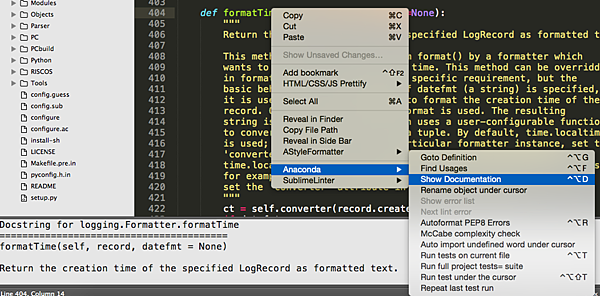
當然這個功能另一個好用的地方就是如果忘了函式怎麼用,
用這個功能就可以看到參數說明:

基本上這幾個功能就相當好用了,Anaconda 是值得安裝的套件呀 ^^